전송 속도가 왜 궁금한 적이 있습니까?외장 하드 디스크, USB 또는 CD / DVD 드라이브에서 파일을 복사 할 때 속도가 느려 집니까? 최근에 USB가 파일을 읽고 쓰는 동안 문제가 발생했을 수 있습니다. 가장 좋은 방법은 벤치 마크 테스트를 수행하는 것입니다. 벤치 마크 테스트를 수행하는 또 다른 이유는 구입 한 장치가 실제로 제조업체가 진정시키는 방식과 같은지 확인하는 것입니다. HD Speed와 HD Tune이라는 두 가지 도구를 찾았습니다.
HD 속도
HD Speed는 Windows 용 무료 휴대용 도구로, 모든 드라이브에서 빠른 벤치 마크 테스트를 수행 할 수 있으며 크기는 73Kb입니다. 목록에서 드라이브를 선택하고 시작을 누르십시오.

기본적으로 Read를 벤치마킹합니다디스크에 쓰는 성능도 선택할 수 있습니다. 버스트 속도를 테스트하고 실행하려는 지속 시간을 선택할 수도 있습니다. 모든 결과는 로그 파일에 저장 될 수 있습니다.
HD 조정
HD Tune은 Windows 용 무료 도구입니다.하드 디스크 또는 외장 드라이브에 대한 빠른 벤치 마크 테스트를 수행하십시오. HD Speed와 달리이 도구를 사용하면 개별 로컬 드라이브에서 테스트를 수행 할 수 없으며 전체 드라이브에서 테스트를 수행 할 수 있습니다. 이 앱의 두 가지 버전이 무료 및 프로로 제공됩니다. 무료 버전에서는 읽기 데이터 만 벤치 마크를 테스트 할 수 있습니다.
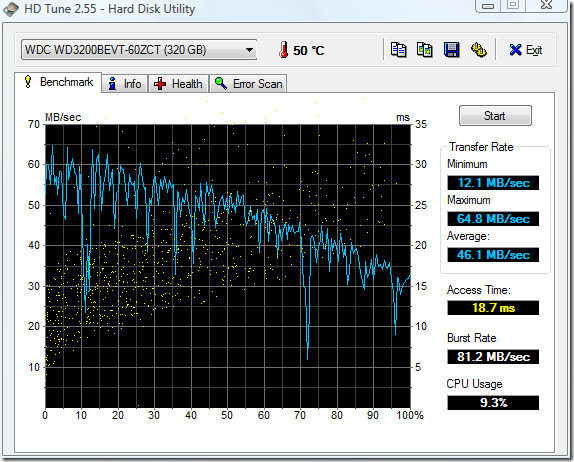
하드 디스크 나 외장 드라이브에서 오류 검사를 수행 할 수도 있습니다.
결론
벤치마킹 할 앱을 찾고 있다면개별 드라이브 및 / 또는 CD / DVD Roms의 경우 HD Speed가 확실한 승자이지만 하드 디스크 또는 외장 드라이브 (읽기 전용)에 대한 자세한 정보를 찾으려면 HD Tune이 더 적합합니다. 필요합니다. 아래에는 더 명확한 그림을 제공하는 기능이있는 표를 만들었습니다.
| 생성물 | HD 속도 | HD Tune (무료 버전) |
| 벤치 마크 (읽기) | 예 | 예 |
| 벤치 마크 (쓰기) | 예 | 아니 |
| 버스트 속도 | 예 | 예 |
| CPU 사용량 | 아니 | 예 |
| 오류 스캔 | 아니 | 예 |
| 로컬 드라이브 선택 | 예 | 아니 |
| CD / DVD 롬 벤치 마크 | 예 | 아니 |
| 파일에 결과 기록 | 예 | 아니 |
HD Speed는 모든 버전의 Windows에서 작동하지만 HD Tune은 Windows 2000 이상에서 작동합니다. 즐겨!











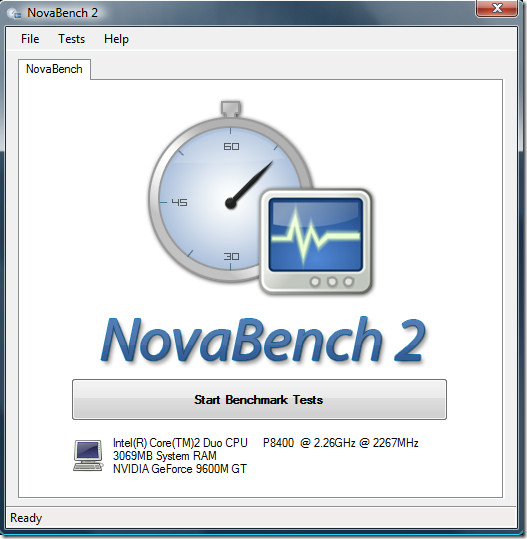

코멘트